Sådan slår du undertekster til på Zoom

Lær hvordan du slår undertekster til på Zoom. Zooms automatiske undertekster gør det lettere at forstå opkaldsindholdet.
Sikker på, at holde Google Assistant tændt hele tiden er ikke ligefrem fantastisk for dit privatliv og sikkerhed. Det sætter dig i konstant risiko for, at en anden låser din telefon op blot ved at efterligne din stemme. De skal bare sige "OK, Google", når skærmen er slukket, og voila, de har fuld adgang til din enhed.
Men at kunne aktivere Google Assistant til enhver tid er så praktisk. Folk er så vant til at kommunikere med deres telefoner, mens deres hænder har travlt, at de ikke har noget imod sikkerhedsrisici. Og selvom det er et lille ekstra skridt at tænde for skærmen, så er det stadig et ekstra skridt.
Så at låse din telefon op med skærmen slukket burde være lige så nemt som at sige "OK Google", ikke? Forkert! Det er meget mere kompliceret end som så. I hvert fald for nogle mennesker. For ikke alle telefoner er skabt lige, og ikke alle telefoner skal give dig mulighed for at låse dem op med din stemme.
Hvis du er så heldig at eje en enhed, der naturligt understøtter stemmeoplåsning, er konfigurationsprocessen så enkel, som den bliver. Du skal bare aktivere muligheden for at låse din skærm op med Voice Match, og det er det. Men hvis din telefon ikke understøtter denne funktion, kan du ikke rigtig bruge Google Assistant med skærmen slukket på den "rigtige måde".
Men hvilke telefoner understøtter dette som standard? Nå, det er svært at sige. Googles egne Pixel-enheder skulle have denne funktion, såvel som nogle ældre Nexus-telefoner, men jeg formåede også at få det til at fungere på min Pocophone F1 uden nogen form for skældsord. Du kan også finde forskellige rapporter på foraene, der siger, hvilken telefon der understøtter det, og hvilken der ikke gør. Og Google ikke at frigive den officielle erklæring hjælper heller ikke.
Så den eneste måde at vide, om din telefon understøtter OK Google, når skærmen er slukket, er ved at kontrollere assistentindstillingerne. Hvis du finder muligheden Lås op med Voice Match i indstillingerne, understøtter din telefon denne funktion. Hvis ikke, beklager jeg, men du må nøjes med andre muligheder.
Aktiver "Lås op med Voice Match"
For alle jer heldige, der ejer en enhed, der understøtter oplåsning med Voice match, er det ligetil at konfigurere denne funktion. Her er hvad du skal gøre:
Det er det. Nu vil Google Assistant lytte hele tiden, selvom skærmen er slukket, og du vil være i stand til at låse din telefon op med en simpel stemmekommando.
Men hvis du ikke kan se denne mulighed, er der ingen 'rigtig' vej udenom. Så hvis du virkelig vil bruge Google Assistant, når skærmen er slukket, så prøv nogle alternativer (hvis vi kan kalde dem det) nedenfor. Men husk på, at disse er langt mindre praktiske.
Android Auto
Hvis du virkelig ønsker at bruge Google Assistant med skærmen slukket, er der en usædvanlig, mindre praktisk løsning, der rent faktisk virker. Android Auto giver dig mulighed for at bruge Assistant overalt; den skal bare køre i baggrunden hele tiden.
Hvis du ikke har Android Auto forudinstalleret på din enhed, skal du gå over til Play Butik og installere den. Bare sæt det op ved at tillade nogle få tilladelser og acceptere nogle få vilkår, så er du godt i gang.
Da Android Auto er integreret med Google Assistant, og du ikke bør bruge din telefon, mens du kører, giver den dig mulighed for at interagere med din enhed, selv når skærmen er slukket. Så så længe du holder Android Auto kørende i baggrunden, er du dækket.
Det faktum, at Google Assistant kører gennem Android Auto, begrænser det ikke en smule. Du kan stadig bruge alle kommandoerne og spørge om alt, ikke kun for information om din "rejse".
Ulemperne er tydelige her. For det første vil batteriet tømmes hurtigere, når Android Auto kører i baggrunden. Derefter vil Android Auto og Maps-notifikationer tage en stor del af notifikationsskuffen. Og endelig vil du ikke være i stand til at bruge Google Maps fuldt ud.
Du kan justere alt dette til en vis grad for at gøre Android Auto i baggrunden så umærkeligt som muligt.
Selvom du ikke kan eliminere batteridræningen helt, kan du i det mindste reducere det ved at optimere Android Auto. Sådan gør du det:
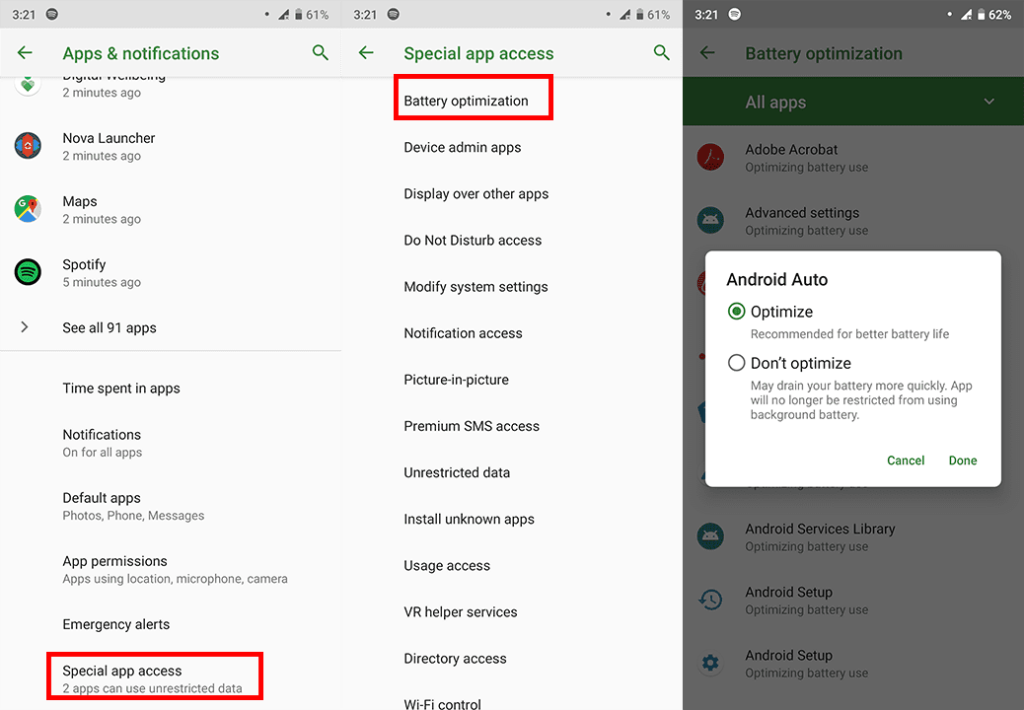
Nu hvor batteriforbruget er (til en vis grad) optimeret, lad os rydde op i meddelelsesrodet. Træk notifikationsskuffen ned, og du vil bemærke, at Android Auto fylder mere end halvdelen af skærmen. Tryk og hold på hver notifikation, og vælg Minimer . Dette vil reducere den plads, der bruges af Android Auto-meddelelser. De vil stadig være der, men de vil i det mindste ikke være så distraherende.
For Google Maps vil den konstant køre i biltilstand. Du vil ikke kunne få vandreruter, pendlingsoplysninger og andre ting. Så hvis du for eksempel er på ferie og udforsker en fremmed by til fods, anbefaler jeg, at du slår Android Auto fra.
Bluetooth høretelefoner
Alle kablede og trådløse Bluetooth-hovedtelefoner/-øretelefoner understøtter Google Assistant i disse dage. Det betyder, at du til enhver tid kan bruge dine Bluetooth-øretelefoner til at vække Google Assistant. Selvom det ikke er så praktisk som at tale direkte til din telefon, er det stadig bedre at tage den op af lommen, hver gang du skal tjekke vejrudsigten.
Hvis din telefon ikke understøtter dine øretelefoners genvejstast ud af æsken, skal du give den mulighed for at interagere med Google Assistant, når skærmen er slukket. Sådan gør du det:
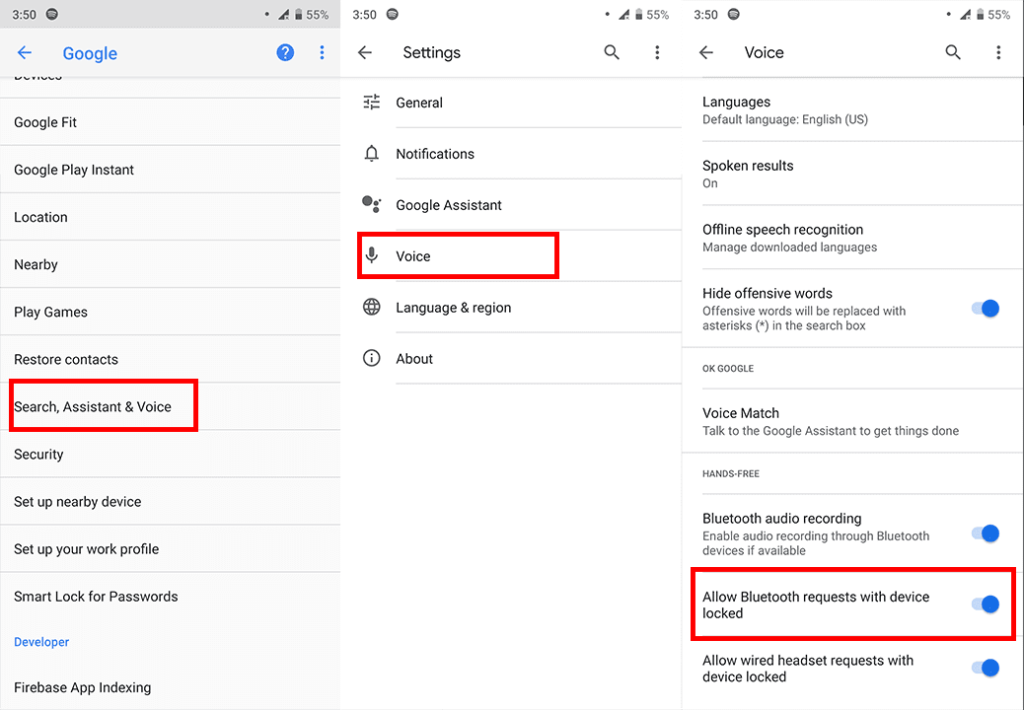
Du skal ikke gøre det her mere
Efter alt dette kan du spørge, hvorfor er Google og OEM'er generelt ikke glade for denne funktion? Nå, grunden til, at du ikke må bruge din stemme til at låse din telefon op, er strengt sikkerhedsrelateret. Som jeg sagde ovenfor, er stemmeoplåsning nok den svageste sikkerhedsforanstaltning, du kan have på din telefon, fordi den er meget godtroende.
Enhver kan prøve at efterligne din stemme. Selvom telefonen ikke låser op 9 gange ud af 10, kan det være 10. gang. På trods af alle anstrengelserne og de seneste store forbedringer er stemmegenkendelsesteknologien simpelthen ikke avanceret nok til at skelne din stemme fra andre med 100 % nøjagtighed.
På grund af det besluttede Google at begrænse denne funktion for din egen skyld. Og det giver mening, især i en tidsalder, hvor alle er bekymrede for deres privatliv og online sikkerhed. De gik endnu et skridt videre, og nu kan du kun udløse assistenten og se personlige resultater (hvis du vælger det), men at låse enheden op med voice match er ikke længere en mulighed.
Brugere kan stadig gøre indsigelse. Og jeg er med dem. Android er Android på grund af den frihed det giver. Folk skal kunne gøre, hvad de vil, selvom det betyder, at man ofrer lidt privatliv. Der er jo ingen, der er helt sikre på internettet i dag. Så hvorfor ikke give dem et valg? Glem ikke at tjekke vores eller sider for mere indsigt om Android og iOS.
Redaktørens note: Denne artikel blev oprindeligt udgivet i maj 2019. Vi sørgede for at forny den for friskhed og nøjagtighed.
Lær hvordan du slår undertekster til på Zoom. Zooms automatiske undertekster gør det lettere at forstå opkaldsindholdet.
Modtager fejludskrivningsmeddelelse på dit Windows 10-system, følg derefter rettelserne i artiklen og få din printer på sporet...
Du kan nemt besøge dine møder igen, hvis du optager dem. Sådan optager og afspiller du en Microsoft Teams-optagelse til dit næste møde.
Når du åbner en fil eller klikker på et link, vil din Android-enhed vælge en standardapp til at åbne den. Du kan nulstille dine standardapps på Android med denne vejledning.
RETTET: Entitlement.diagnostics.office.com certifikatfejl
For at finde ud af de bedste spilsider, der ikke er blokeret af skoler, skal du læse artiklen og vælge den bedste ikke-blokerede spilwebsted for skoler, gymnasier og værker
Hvis du står over for printeren i fejltilstandsproblemet på Windows 10-pc og ikke ved, hvordan du skal håndtere det, så følg disse løsninger for at løse det.
Hvis du undrede dig over, hvordan du sikkerhedskopierer din Chromebook, har vi dækket dig. Lær mere om, hvad der sikkerhedskopieres automatisk, og hvad der ikke er her
Vil du rette Xbox-appen vil ikke åbne i Windows 10, så følg rettelserne som Aktiver Xbox-appen fra Tjenester, nulstil Xbox-appen, Nulstil Xbox-apppakken og andre..
Hvis du har et Logitech-tastatur og -mus, vil du se denne proces køre. Det er ikke malware, men det er ikke en vigtig eksekverbar fil til Windows OS.
![[100% løst] Hvordan rettes meddelelsen Fejludskrivning på Windows 10? [100% løst] Hvordan rettes meddelelsen Fejludskrivning på Windows 10?](https://img2.luckytemplates.com/resources1/images2/image-9322-0408150406327.png)




![RETTET: Printer i fejltilstand [HP, Canon, Epson, Zebra & Brother] RETTET: Printer i fejltilstand [HP, Canon, Epson, Zebra & Brother]](https://img2.luckytemplates.com/resources1/images2/image-1874-0408150757336.png)

![Sådan rettes Xbox-appen vil ikke åbne i Windows 10 [HURTIG GUIDE] Sådan rettes Xbox-appen vil ikke åbne i Windows 10 [HURTIG GUIDE]](https://img2.luckytemplates.com/resources1/images2/image-7896-0408150400865.png)
